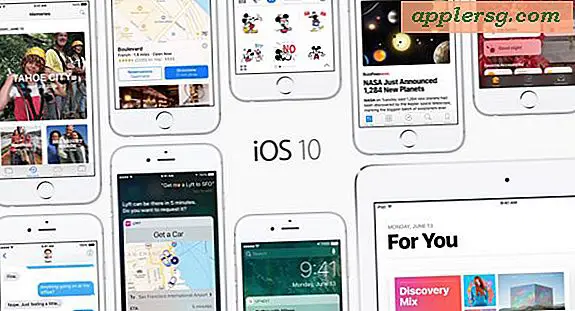Hvordan gjenopprette redigerte bilder
Elementer du trenger
Datamaskin
Programvare for bilderedigering
Digitalt fotografi
Evnen til å redigere bilder raskt og enkelt er en av fordelene med digital fotografering, men noen ganger gjør du en redigering du vil angre. Det er ikke vanskelig å gjenopprette et redigert bilde; det tar bare noen få museklikk for å få bildet tilbake til sin opprinnelige tilstand.
Åpne bildet i fotoredigeringsprogrammet. Gå til "File", deretter "Open" og velg bildet du vil åpne.
Lagre bildet som et dokument i fotoredigeringsprogrammet. For eksempel, hvis du har Photoshop, vil du lagre bildet som et Photoshop-dokument. Dette lar deg lagre en original kopi av høy kvalitet av fotografiet ditt før du begynner å redigere. For å gjøre dette, gå til "File" -menyen og klikk "Save As." Velg fotoredigeringsprogramvaren (for eksempel Photoshop), og velg stedet der du vil lagre bildet (for eksempel en "bildemappe") og gi det et navn. Klikk deretter "OK".
Velg "Angre" fra Rediger-menyen. Så lenge du har lagret det opprinnelige bildet ditt, kan du angre endringene.
Velg kommandoen “Gjør om” fra Rediger-menyen. Gjør om lar deg gjenopprette bildet til tilstanden det var i før du valgte "Angre".
Bruk skjermbildet "Angre historie", hvis det er tilgjengelig i fotoredigeringsprogramvaren. Med "Angre historie" -verktøyet kan du angre mange redigeringer ganske enkelt.
Velg kommandoen "Gå tilbake til lagret" hvis den er tilgjengelig i fotoredigeringsprogramvaren. Dette vil tillate deg å gjenopprette bildet slik det var det siste det ble lagret. Hvis du ikke har kommandoen "Gå tilbake til lagret" i programvaren, er det bare å lukke bildet uten å lagre det og åpne bildet på nytt. Bildet vil se ut som det gjorde sist du lagret det.
Tips
Ikke lagre det redigerte bildet før du er helt fornøyd med endringene. du kan ikke angre en redigering når du har lagret bildet med endringene.